Google Drive არის ერთ-ერთი ყველაზე პოპულარული ადგილი თქვენი ფაილების შესანახად. ის შეიძლება ვერ იმუშაოს ზოგჯერ, მაგრამ რა სერვისი არ ცდის პრობლემებს დროდადრო. მაგრამ როცა ბევრი ფაილი გაქვთ, კონკრეტული ფაილის პოვნა შეიძლება შრომატევადი იყოს.
კარგია, რომ Google Drive-ს აქვს პარამეტრები, რომლებიც გთავაზობთ სხვადასხვა გზებს თქვენი ფაილების მოსაძებნად. რომელ მათგანს გადაწყვეტთ, თქვენზეა დამოკიდებული, მაგრამ კარგი იდეაა გაეცნოთ ძიების ყველა ვარიანტს, რომელსაც Google Drive გთავაზობთ.
რჩევები Google Drive-ზე თქვენი ფაილების მარტივად მოსაძებნად
ფაილის პოვნის უმარტივესი გზაა გვერდის ზედა ნაწილში საძიებო ზოლის გამოყენება. ის არა მხოლოდ სათაურის მიხედვით ეძებს, არამედ გაჩვენებთ ფაილებს იმ ტექსტით, რომელიც ჩადეთ საძიებო ზოლში, თუნდაც ის სათაურის ნაწილი არ იყოს. საძიებო ზოლზე უბრალოდ დაწკაპუნებით, Google Drive გაჩვენებთ სხვადასხვა ტიპის ფაილებს, რომელთა მიხედვითაც შეგიძლიათ მოძებნოთ. მაგალითად, შეგიძლიათ აირჩიოთ:
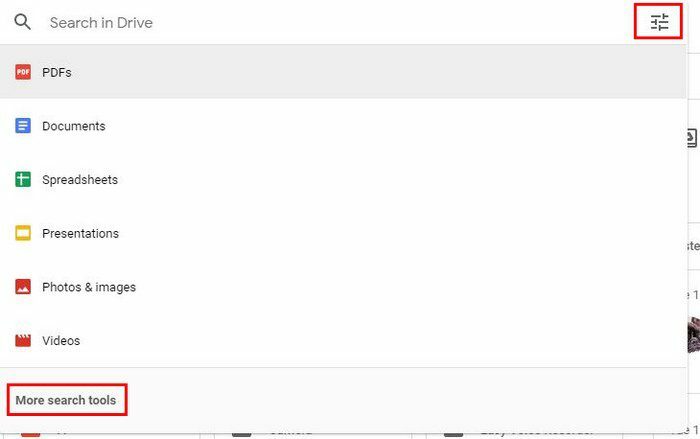
- PDF-ები
- Docs
- ცხრილები
- პრეზენტაციები
- ფოტოები და სურათები
- ვიდეოები
კონკრეტული ფაილის გაფართოების მქონე ფაილების მოსაძებნად, ასევე შეგიძლიათ აკრიფოთ *png ან მოძებნოთ მფლობელის მიერ, მაგალითად, მფლობელის: ელ.ფოსტის მისამართის აკრეფით. ასე რომ, ეს ასე გამოიყურება; მფლობელი: [email protected]. თქვენ ასევე დაინახავთ ვარიანტს, რომელიც ამბობს შესაბამისობას ზედა მარჯვნივ, როდესაც ერთს აირჩევთ. თუ დააწკაპუნებთ მასზე, ასევე შეგიძლიათ იხილოთ ფაილები ბოლო შეცვლით. თუ გჭირდებათ უფრო დეტალური ძიების ვარიანტი, დააწკაპუნეთ იქ, სადაც ნათქვამია მეტი საძიებო ხელსაწყოები ქვედა მარცხენა კუთხეში ან ხატულაზე საძიებო ზოლის მარჯვნივ.
თქვენ ნახავთ ძიების ვარიანტებს, როგორიცაა:
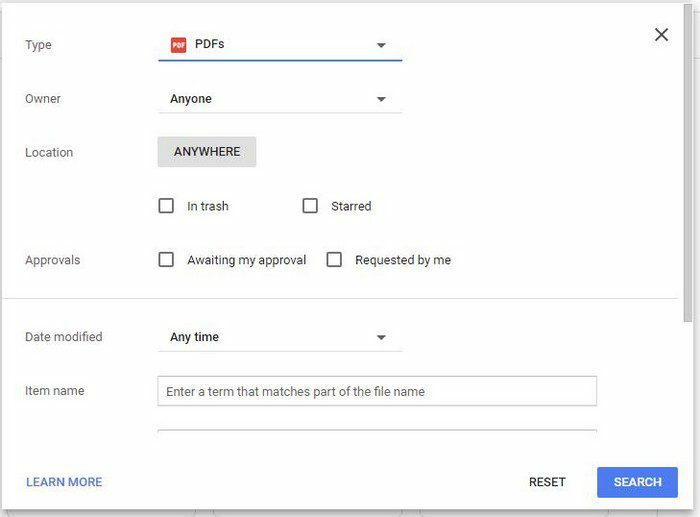
შეგიძლიათ მოძებნოთ
- Ფაილის ტიპი
- მფლობელი
- მდებარეობა – ამ ოფციით შეგიძლიათ მონიშნოთ ველი იმ უბნებისთვის, რომლებიც გსურთ, რომ Google Drive გამოიყურებოდეს, მაგალითად, სანაგვეში, ვარსკვლავით მონიშნული, ჩემს დამტკიცების მოლოდინში და ჩემს მიერ მოთხოვნილი.
- Თარიღი შეცვლილია
- ნივთის სახელი
- აქვს სიტყვები
- გაზიარებული
- Გაყოლა
Google Drive-ის ძიების სხვა რჩევები მოიცავს ბრჭყალებს, როდესაც გსურთ მოძებნოთ ფაილი, რომელსაც აქვს ზუსტი ფრაზა. მაგალითად, თუ თქვენ ეძებთ ფაილებს, რომლებსაც შეიცავს სიტყვა "დედლაინი", ჩაწერეთ ¨დედლაინი¨.
თქვენ შეგიძლიათ გააკეთოთ სხვა სასარგებლო საქმეები Google Drive-ით, მაგ ფაილების გადატანა ერთი ანგარიშიდან მეორეზე. ის ასევე პირდაპირია საქაღალდეების შექმნა და გაზიარება შენ ქმნი. მაგრამ ახლა თქვენ იცით, რა ინსტრუმენტებია ხელმისაწვდომი თქვენი ფაილების მოსაძებნად.
დასკვნა
Google Drive-ის ოფციების წყალობით, შეგიძლიათ მოძებნოთ თქვენი ფაილები თარიღის, მფლობელის და მრავალი სხვა ფილტრის მიხედვით. ბოლო, რისი გაკეთებაც გსურთ, არის უსასრულოდ გადახვევა ასობით ფაილში, რომ იპოვოთ ეს ერთი ფაილი. გამომრჩა ძიების მეთოდი, რომელსაც იყენებთ თქვენი ფაილების ძიებისას? გაგვიზიარეთ ისინი ქვემოთ მოცემულ კომენტარებში და არ დაგავიწყდეთ სტატიის სხვებისთვის გაზიარება სოციალურ მედიაში.